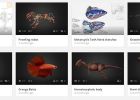SketchUp 3D modellering, filkonvertering och råd för 3d utskrift, en kort handledning (15 / 24 steg)
Steg 15: lägga till en textur
ändra en textur
några material kommer med en textur på dem, detta textur kan emellertid ändras när som helst till något lämpligare för oavsett yta är det på. Det kan också ändras.
knappen "Bläddra" (blå pil kommer från mappikonen) kan användas för att hitta en struktur. bara klicka på sedan en webbläsare dyker upp och du kan söka efter sparade bildfiler att använda som texturen datorn, om en textur kommer att upprepas över samma yta är det bäst att göra det sömlösa, detta kan göras i bildredigeringsprogrammet GIMP.
knappen "Redigera texturen i extern bildredigerare" (orange pil kommer från en byrå ikon) öppnar bilden i ett program som färg eller GIMP, men du måste ange vilken extern redigerare att använda enligt följande metod.
under "fönstret--> Inställningar--> program -> standard bild redaktör" det finns en sökruta där du måste hitta .exe-filen för image editor du vill använda. på windows finns xp paint oftast under C:\WINDOWS\system32\mspaint.exe.
under rutan visar namnet på textur bilden är 2 lådor med längder i dem, dessa värden kan ändras om du vill skala storleken på varje rektangel av textur. knappen "låsa/låsa upp aspect ratio" (en böjd fäste vid en kedja länkikon) måste anges till olåst om du vill skala i olika längder självständigt.
Om du vill lägga en textur till ett material som var tidigare untextured måste du markera kryssrutan "Använd konsistens bild".
Placera en textur
Detta görs per ansikte där en textur används på böjda ytor måste du använda verktyget smooth-soften för att göra dem helt osmälta (de kan vara resoftened efter texturen har man valt). Klicka på "Redigera -> ansikte textur -> -> position", fyra färgade stift visas nu och några blå prickade linjer syns längs kanterna på varje rektangel av textur, textur kommer att utvidgas från ansiktet och visas semi transparent samtidigt i det här läget. med alla verktyg, inklusive de kommer att att ändra visning av position och vinkel, orsaka att lämna textur positionsfunktionen och gå tillbaka till vanliga Visa. här är en sammanfattning av de pin funktioner.
1. gula stift, detta är använda att snedvrida strukturen, har några ovanliga effekter på bilden och kommer att rotera det om axlar som inte är en planet i ansiktet. Det kan användas för att göra en bild tas, till exempel när man tittar på i ansiktet av en byggnad sträcka så det verkar fattas ansikte.
2. gröna pin, används för att rotera en textur. efter att klicka på den visas en gradskiva, flytta stiftet runt medan du håller ned vänster musknapp kan du rotera om centrum av gradskivan eller skala om den punkten. Det är mycket användbart.
3. röd pin, detta är ett mycket enkelt verktyg. Klicka och håll för att flytta bilden över ytan och byta plats på planet på ansiktet. igen mycket användbart.
4. blå nålen, detta skalar också konsistens men bara om axeln definieras mellan det och gradskiva centrum baserat på röd PIN-koden. den blå nålen kan också snedvrida strukturen på andra sätt.
efter inställning strukturen korrekt klickar du på markeringsverktyget, textur positionsfunktionen stängs men konsistensen på den sida kommer nu att som du placerade den.
"Redigera -> ansikte textur -> -> Återställ position" låter dig återgå textur till hur det var innan du gör dessa ändringar.
som en notering kan du zooma ut eller i men enbart genom att använda rullhjulet på musen.
andra saker att veta om texturering
för att underlätta export bör texturer placeras på den främre sidan av varje ansikte, bara denna sida bevaras vid export, baksidan är förlorad och så används någon mappning på den.
om strukturen används är en .png med genomskinliga delar då blir de genomskinliga områden tydlig i modellen.